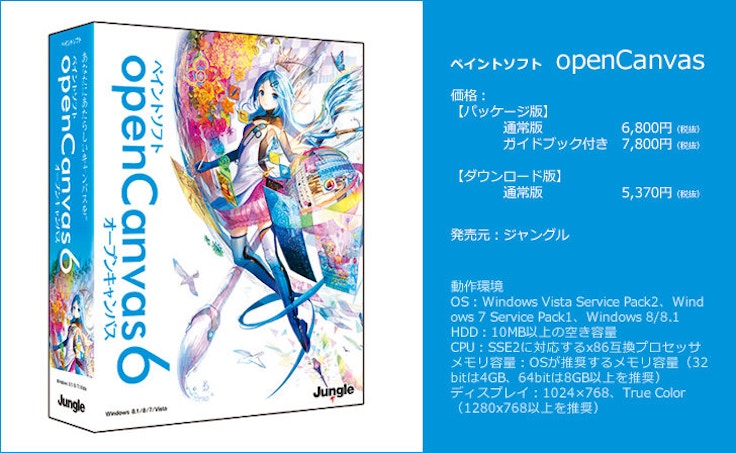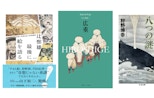Instagram風のフィルタをかけておしゃれ度アップ
藤ちょこ(以下、藤):最終回の今日は、前回までに描き上げた画像に、フィルタをかけて雰囲気を整えたいと思います。上田さん、どんな感じの仕上がりにしたいですか?
上田麗奈(以下、上田):うーん……モネの絵みたいな、幻想的な色合いにしたいです。
藤:わかりました。では、新規レイヤーをこれまで作業してきたレイヤーのいちばん上に作成して、画面を1色で塗りつぶします。このレイヤーのモードを、たとえば「比較(明)」にして、レイヤー濃度を25%にしてみます。オレンジ色で塗りつぶすと画面がちょっとレトロな感じになります。
上田:なるほど〜〜〜。

藤:青系の色で塗りつぶすと、また印象が変わります。様々な色で塗りつぶして、好みのフィルタの色味を見つけてください。
上田:あ、青の感じいいですね。寒色系のほうがイメージに近いかも。紫っぽいやつ……[カラーピッカーで色を選んで試し塗りする]……あー、緑色もかわいい。
藤:こうするだけで、Instagramのフィルタのように、画面全体の色調に統一感が生まれておしゃれな感じに仕上がります。いま選んでいる「比較(明)」というレイヤーモードは、下のレイヤーのコントラストを抑えて、全体をふわっとした印象に見せるんです。
上田:[水色で塗りつぶす]うん、これがかわいい。これでどうでしょうか?

藤:いいと思います。あとは、ここにもうひと工夫。いま画面全体に青い色のフィルタが乗っていますが、部分的にエアブラシで別の色を乗せていきます。例えば、人物の部分にピンク色をふわっと乗せると、視線を人物に引き寄せることができます。もちろん、このままでもすっきりしていていいと思いますし、差し色を入れるかどうかは好みです。
bt:藤ちょこさんは、こういったテクニックをどうやって学んだのですか?
藤:フィルタの効果は、とにかく自分で様々なパターンを試していくなかで、見つけていきましたね。
エアブラシツールで、人物の部分にピンク、背景の窓ガラスの周囲には黄色を乗せていく上田。講座の最終回、もはや藤ちょこ先生の細かな指示がなくとも、自ら作画を進めていけるようになりました。直感的に作業しているようですが、人物の肌色は明るくなり、窓を通して外光が差し込む様子が自然と出てきました。

藤:あ、ちょっと印象派っぽい色の雰囲気になってきましたね。
上田:うふふふふ♪(ご満悦)
藤:あとは、部分的にテクスチャーを貼ってみるのも面白いですよ。窓の外の風景の密度が高いので、ブラシの木の部分にテクスチャーを貼ると、全体のバランスが取れるかもしれません。第6回で使用したテクスチャーを使ってみましょう。テクスチャーに使用する画像をコピーして、作業中の画面に貼りつけます。貼りたい部分に画像を移動して、不要な部分は消しゴムツールで消してしまいましょう。
上田:はーい。[テクスチャー用の画像を画面に貼りつけ、ブラシの木の部分に半円形に重ねる]
藤:続いて、テクスチャーにする画像のレイヤーのモードを変更します。
上田:どれにしようかなぁ。[レイヤーのモードを順に変えていく]
藤:「焼き込み」モードだと背後に悪霊がいるみたいですね(笑)。この場合だと「オーバーレイ」か「ソフトライト」あたりでしょうか。レイヤーモードを切り替えたら、まだ消しゴムツールで余分なところを消します。ポンポン叩くようにして、境界が下の色になじむように消していきます。最後にレイヤーの濃度を下げて、先ほど作業したレイヤーの下に移動させてください。そうすると、テクスチャーが絵のなかに溶け込んで、全体の色味が統一できます。

全体のバランスを見ながら、加筆修正
藤:ここまでの作業で、もっとこうしたいとか、ここをちょっと変えたいとか、希望はありますか?
上田:うーん……。逆に、先生が気になるところはありますか?
藤:そうですね、人物の頭部の色が淡いため、背景に埋もれてしまっている気がします。そこを修正すると、前後の関係がはっきりしていいと思います。人物を描いているレイヤーの下に、水色がかった白など、明るめの色をエアブラシで置くと、人物が浮き上がってきますよ。あとは、フィルタのレイヤーのさらに上に新規レイヤーをつくって、エアブラシで髪の部分に暗い色を乗せるといいと思います。暗くしたい場合はレイヤーモードを「焼き込み」にして、レイヤー濃度を調整して色をなじませます。はみ出たところは、消しゴムで消してください。

上田:こんな感じでいいですか?
藤:はい。よくなったと思います。
あえて画面にノイズを加える。色ズレを起こす
藤:では、いよいよ最終仕上げに入りましょう。絵全体にノイズのフィルターをかけて、よりおしゃれ感を高めたいと思います。ファイルを保存してから、すべてのレイヤーを統合します。「表示レイヤーを統合」で、これまで作業してきたレイヤーを1枚にまとめます。
上田:[何十枚ものレイヤーが1枚に統合される]おー、すごい。
藤:失敗したときに備えて、念のためこのレイヤーは複製しておきましょう。画面上のメニューの「フィルタ」から「ノイズ」を選びます。一度、「量」の数値をグッと上げると、ノイズの効果がわかりやすいです。

開発:一般的には、いかにノイズを軽減してクリアな画面にするか、が求められますよね。ノイズを加えて雰囲気づくりをする、というのもあるんですね。
藤:はい。ほかにも「色収差」という機能で、あえて色のズレを生み出す、ということもします。使用するかどうかは好みですが、講座の最後なので説明しておきますね。同じく画面上のメニューの「フィルタ」から「色収差」を選びます。縦横方向の数値をいじると、こういう風に、色がずれるんです。
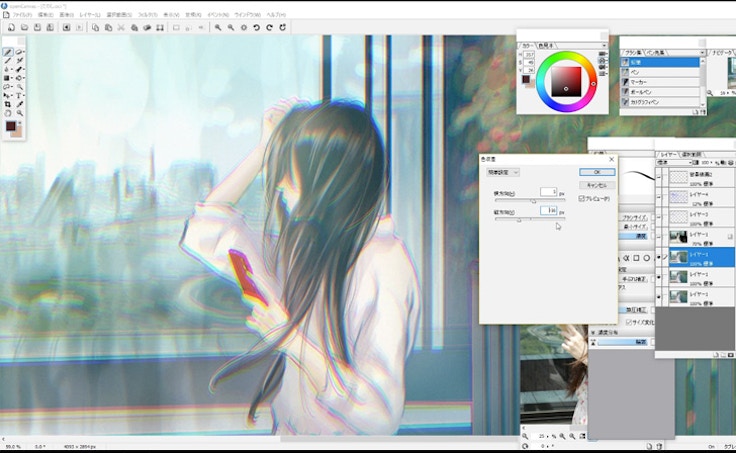
上田:ふーん、かわいい。
開発:ポップアップ画面の左上の「詳細設定」を選ぶと、三原色(RGB)の赤、緑、青それぞれの要素を個別にずらすこともできますよ。
藤:フィルタの効果をいろいろと試してみる場合は、レイヤーをいくつも複製して、それぞれに数値の異なる効果を適用して見比べてみるといいですよ。
上田:[色収差の効果を加える]こんな感じで。
藤:じゃあ、サインを入れますか!
上田:白で!
藤:画面の右下に大きめに入れると、かっこいいと思います。
上田:サインって、いつものでいいんでしたっけ?
藤:いろんなサインのパターンがあるんですか?
開発:上田さん、別の活動名が!?
上田:いや、ないです、ないです(笑)[サインを入れる]

藤:とてもおしゃれな絵ができましたね。では、完成ということで!
上田:はい!
藤:デジタルペイント2作目完成! 写真をもとに描きましたが、ブラシの木を合成したり、色味を変えたり、絵画らしさも出せました。上田さんがチャレンジ精神旺盛で、とても内容の充実したデジタルペイント講座になったと思います。上田さん、全12回の講座、本当にお疲れさまでした!
bt・開発:お二人ともお疲れさまでした!
上田:1年間、ありがとうございました!
第12回の講座内容を上田麗奈が動画でおさらい!
第12回「仕上げ編」のイベントファイルを早回しで再生しながら、上田麗奈と藤ちょこ先生が、おさらいします。
最初からの最後までを紹介したイベントファイルはこちら!
PROFILE
うえだ・れいな 富山県生まれ。声優。第5回81オーディション特別賞・小学館賞、第9回声優アワード新人女優賞受賞。アニメ「Dimension W」(2016年、百合崎ミラ役)などに出演。2016年12月21日にミニアルバム「RefRain」にて歌手デビュー。特技は水彩画・ボールペン画、趣味は掃除。
@fuzichocohttp://fuzichoco.com